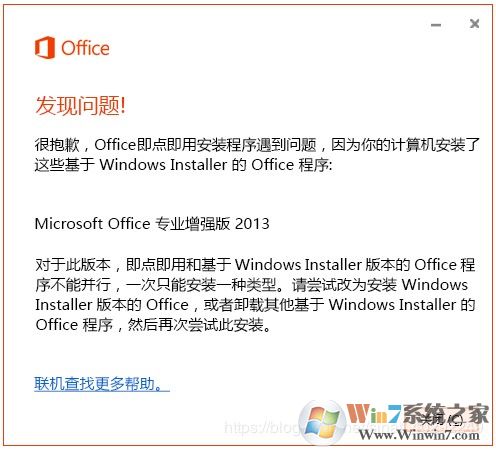
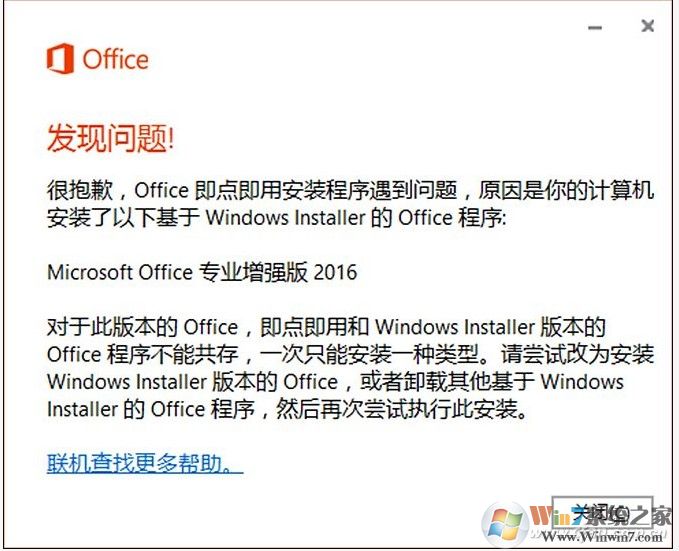
原因分析:
1、电脑中安装了基于即点即用的office365版本,或是没有卸载干净。微软不支持在同一台电脑上安装基于不同安装方式的office产品,所以需要安装统一安装方式的visio
2、原来电脑上安装了Office2013版本,你瑞安装Office365也会出现一样的提示。
解决方法一:完全卸载清除残留
下载微软官方提供的office卸载工具:Office卸载工具合集(含Office2003/2007/2010/2013/2016)
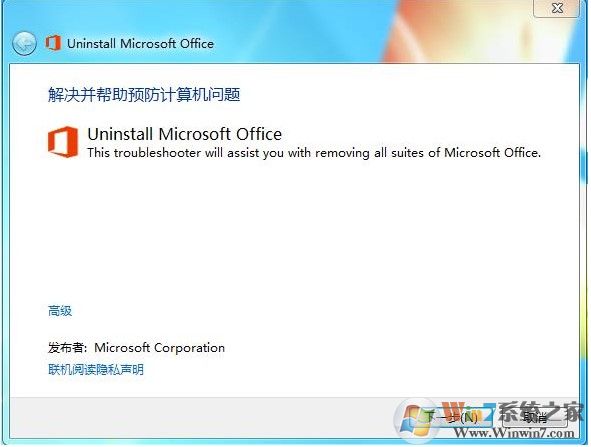
解决方法二:手动安装三套件
手动安装解决问题
首先要修改程序默认安装目录。单击“开始→运行”,然后在弹出的“运行”对话框中,输入“regedit”,接着单击“确定”,打开“注册表编辑器”并定位到“HKEY_LOCAL_MACHINE\SOFTWARE\Microsoft\Windows\CurrentVersion”分支下。右击右侧显示区域中的名为“ProgramFilesDir”的字符串值,将其默认参数“C:\Program Files”修改为“D:\Program Files”。最后关闭“注册表编辑器”,重启系统以使之生效即可。
小提示:由于2016版Visio、Project等工具都采用了名为“Click-to-Run”的新安装技术,不允许用户修改程序安装位置,因此修改注册表,将其安装到“D:\Program Files”目录,以避免因系统盘体积臃肿而拖慢运行速度。
接下来安装2016版Office、Visio、Project。先要删除电脑中已安装的Office 2016,并从微软官网下载“Visio 2016”,其ISO镜像已包含所有Office组件以及Visio和Project,用WinRAR打开并解压到G盘根目录下备用。然后从网上搜索下载相应的“Office Install.RAR”,解压运行后它的界面如图所示(图2),勾选需要安装的Word、Excel、PowerPoint等Office组件,以及要新增的Project和Visio,再分别单击对应的下拉箭头,选择“Office 2016”及“x86”,单击“使用离线安装”按钮,浏览定位到G盘根目录,最后单击“安装Office”按钮就可以了。
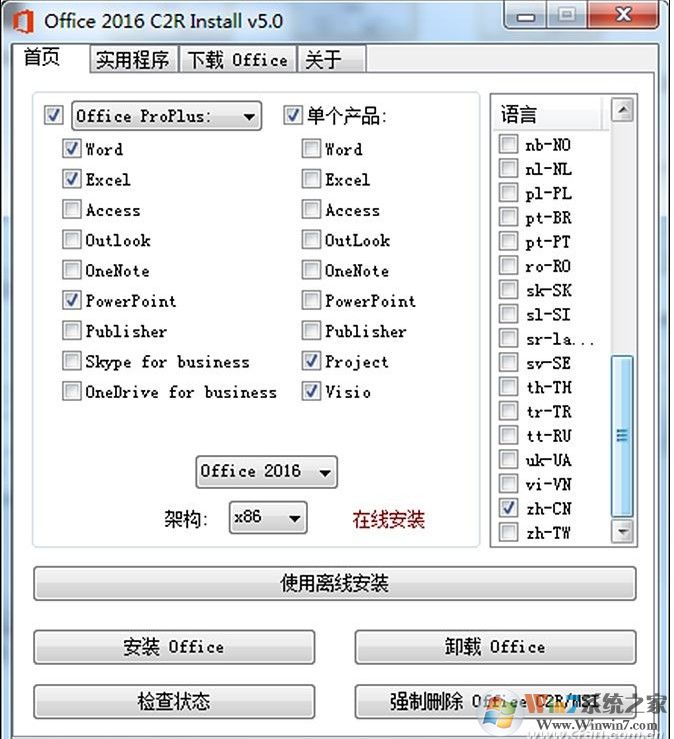
完成上述操作后,马上就可以看到Office熟悉的安装界面了(图3),大约20分钟,就会完成微软“三件套”及2016版Visio和Project的安装。
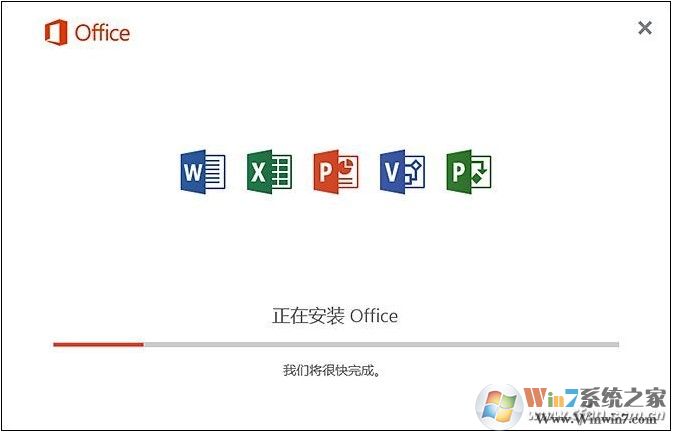
小提示:使用此方式安装微软“三件套”、2016版Visio和Project之后,桌面不会有任何快捷方式,可打开“D:\Program Files\Microsoft Office\root\Office16”目录,为相关程序创建快捷方式并发送到桌面即可。
通过以上方法就可以解决Office报错问题,也可以解决安装安装Visio/Project时遇到的问题。完美解决。